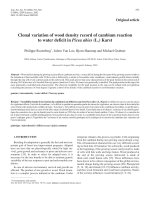Cach canh l in bao cao chun
Bạn đang xem bản rút gọn của tài liệu. Xem và tải ngay bản đầy đủ của tài liệu tại đây (515.7 KB, 9 trang )
Cách canh lề in báo cáo chuẩn,
đánh mục lục tự động trong word
2007, 2010
Bài này mình sẽ hướng dẫn các bạn làm một bài báo cáo chuẩn về canh lề, kích thước,
tạo mục lục tự động cho báo cáo sau khi đã có nội dung.
# Định dạng canh lề cho trang văn bản.
Theo như quy định của đa số các trường đại học, cao đẳng thì kích thước chuẩn để nộp
báo cáo theo quy định là:
– Lề trên: 2 cm.
– Lề dưới: 2 cm.
– Lề trái: 3 cm.
– Lề phải: 2cm.
– Khổ giấy A4.
– Dãn dòng 1.5 line.
Đầu tiên mình hướng dẫn các bạn làm SAO ĐỂ canh lề trên, trái, phải được. Bạn mở file
word lên, nhấp hai lần chuột vào thanh thước kẻ bên trái (hoặc bên trên).
Sau khi canh lề xong, bạn chuyển qua thẻ tab paper và chọn trang in là trang A4.
# Định dạng dãn dòng, dãn đoạn cho văn bản
chuẩn
Sau khi chỉnh sửa canh lề in trang xong, Bạn sẽ định dạng dãn dòng cho báo cáo của
mình là 1.5 line.
Các bạn nhấn Ctrl+A để chọn hết văn bản, sau đó chọn dãn dòng như hình dưới.
Việc tiếp theo là mình sẽ hướng dẫn các bạn lập chỉ mục cho các mục trong văn bản và
đánh mục lục tự động lên báo cáo.
# Định dạng mẫu tiêu đề đầu các đề mục chương,
phần, nội dung
Dịnh dạng mục lục đa số theo các trường đại học, cao đẳng là được đánh theo kiểu số
latinh.
Tức là có dạng: 1.1,1.1.2,……, 2.1,2.1.1, và phân cấp theo thứ tự
Để đánh được mục lục tự động như hình ảnh bên trên thì các bạn sẽ chọn định dạng
lần lượt cho các thẻ header, hình bên dưới đây: chọn đặt dấu nháy vào dòng tiêu đề
chữ chương 1 đầu tiên và chọn.
Khi bạn chọn như trên cho dòng đầu tiên Chương 1, thì nó sẽ có khuyến mại thêm số 1
đứng ở ngay đầu chữ chương 1, thông thường thì ta sẽ phải bỏ số 1 này đi, cách đơn
giản là bạn chọn số 1 đó sau đó chọn font color chữ cho nó màu trắng là xong.
Vậy là ta đã tạo được tiêu đề header 1 cho dòng chương 1 đầu tiên. Từ đây các dòng
tiêu đề tiếp theo, các bạn chỉ cần đặt con trỏ nháy chuột tại các tiêu đề muốn đánh
tiếp theo và nhấn phím chuột dưới đây:
– Ctrl + Alt + 1: Tương đương với tiêu đề cấp 1, ví dụ như Chương 1, Chương 2,…
– Ctrl + Alt + 2: Tương đương với tiêu đề cấp 2, ví dụ như: 1.1,…, 1.2,…. 2.1,… vv
– Ctrl + Alt + 3: Tương đương với tiêu đề cấp 3, ví dụ như: 1.1.1,…
– Từ tiêu đề cấp 4 trở đi, muốn đánh thì nhấn Ctrl + Alt + 3, sau đó nhấn phím Tab dưới
bàn phím, ví dụ: 1.1.1.2,…, vv.
Sau khi chọn các bạn sẽ có thứ tự tăng một cách chính xác.
Tiếp theo là các bạn chỉ cần chỉnh lại font chữ và size của các tiêu đề này phù hợp là
xong rồi.
# Tạo mục lục tự động từ các tiêu đề.
Sau khi đã đánh được các chỉ mục như ở bên trên thì bước cuối cùng là tạo mục lục tự
động cho báo cáo, hết sức dễ dàng luôn nhé, nhưng chú ý là phải thực hiện đánh chỉ
mục như bên trên trước.
Sau khi đánh chỉ mục như hướng dẫn ở trên, muốn tạo mục lục thì chỉ cần chọn như
hình dưới là sẽ ra ngay mục lục chính xác, chuẩn
Đưa con trỏ nháy vào trang trống muốn đặt mục lục.
Và đây là kết quả.
Bài viết trên mình đã hướng dẫn chi tiết cho các bạn để canh lề chuẩn in báo cáo, tạo
mục lục tự động trong báo cáo.
Ở các bài viết sau mình sẽ hướng dẫn thêm các thủ thuật hữu ích khác cho các bạn.
Bạn nào thắc mắc chưa làm được, vui lòng để lại comment bên dưới, mình sẽ giúp trả
lời của bạn.
Và điều chốt là : vui lòng ghi rõ nguồn website khi bạn phát hành lại thông tin từ bài
viết này nhé.
Chúc các bạn thành công !.